كيفية إضافة طابعة لاسلكية أو طابعة شبكة في نظام التشغيل Windows 10

تعلم كيفية إضافة طابعة لاسلكية أو طابعة شبكة إلى نظام التشغيل Windows 10 بسهولة مع الخطوات اللازمة لتجنب المشكلات.
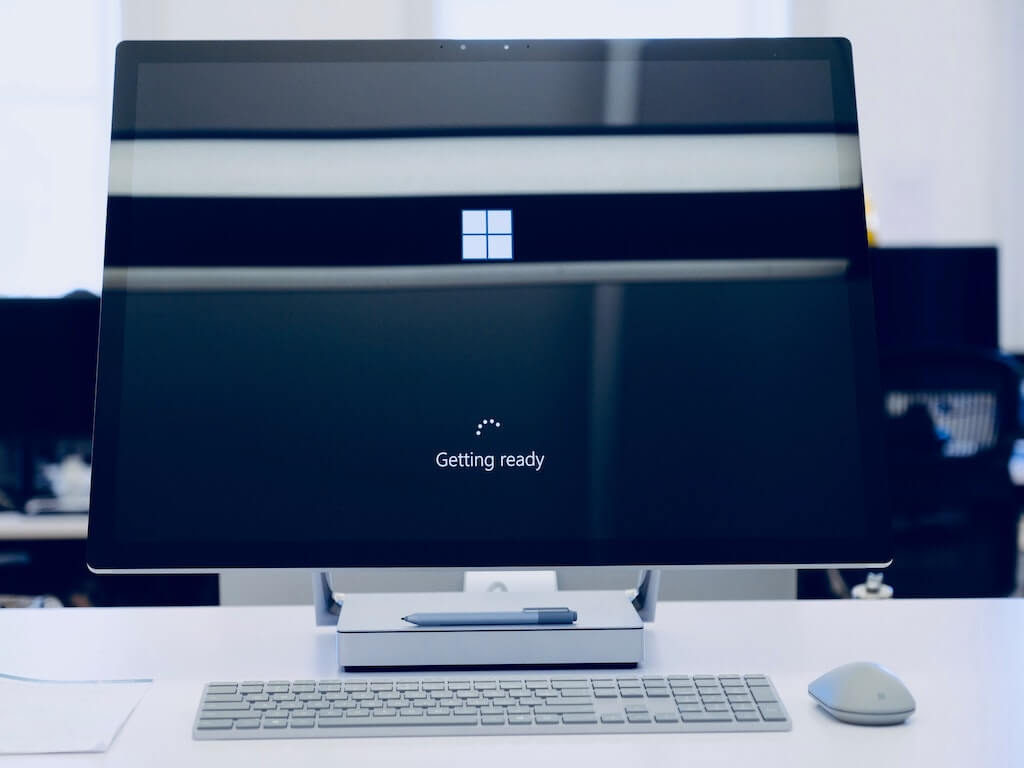
ويندوز 10 لا يعمل؟ لا مشكلة. إليك طريقة مؤكدة لبدء تشغيل Windows 10 مرة أخرى:
قم بتشغيل بيئة استرداد Windows (WinRE).
من هناك ، حدد استكشاف الأخطاء وإصلاحها> الخيارات المتقدمة> موجه الأوامر.
اكتب الأوامر التالية في موجه الأوامر واضغط على Enter:
أعد تشغيل الكمبيوتر بعد تنفيذ هذه الأوامر.
إذا تم تنفيذ كل شيء بشكل صحيح ، فيجب حل مشكلة تمهيد Windows 10 بهذه الطريقة.
مثل أي يوم آخر ، تجلس على مقعدك وتضغط على زر الطاقة لبدء تشغيل جهاز الكمبيوتر الخاص بك. ومع ذلك ، مما يزعجك ، ستجد قريبًا أن نظام التشغيل Windows 10 الخاص بك لن يتم تشغيله ، كما حدث خلال جلستك الأخيرة.
على الرغم من أن Microsoft قد قطعت شوطاً طويلاً في التحسين المستمر لنظام التشغيل Windows الخاص بها ، إلا أن مشكلات مثل هذه لا تزال منبثقة من وقت لآخر. لكن لا تستسلم بعد - لقد قمنا بتغطيتك.
في ما يلي ، ننتقل إلى جميع الطرق الممكنة لبدء تشغيل جهاز الكمبيوتر الخاص بك مرة أخرى عندما يتوقف Windows عن التشغيل. دعنا نقفز مباشرة.
قد يكون هناك عدد لا يحصى من العوامل التي تمنع تشغيل Windows 10. لسوء الحظ ، لم يتم العثور على سبب محدد حتى الآن. يمكن أن يكون من عمل برنامج ضار ؛ إغلاق مفاجئ أو في بعض الأحيان ، يمكن أن تؤدي التحديثات إلى هذا النوع من مشاكل بدء تشغيل Windows.
ما لدينا ، رغم ذلك ، هو عدد كبير من الطرق التي ستساعدك في حل مشكلة تمهيد Windows هذه إلى الأبد. لنبدأ بأبسطها أولاً.
من الحكمة أن تجرب يدك أولاً في حلول أسرع وأبسط قبل الغوص في حلول أكثر تعقيدًا. لا يتم تقديم النصيحة الشائعة لإعادة تشغيل جهاز الكمبيوتر أو الهاتف المحمول بدون سبب ، بعد كل شيء.
بالنسبة لهذه المشكلة المحددة ، افصل أي أجهزة USB إضافية من جهاز الكمبيوتر الخاص بك بصرف النظر عن لوحة المفاتيح والماوس. في حالات نادرة ، يصبح Windows عرضة لحدوث خلل عند توصيل عدة أجهزة USB بجهاز الكمبيوتر الخاص بك. قد تؤدي إزالتها إلى حل مشكلة بدء تشغيل Windows.
أعد تشغيل جهاز الكمبيوتر الخاص بك بعد إزالة الأجهزة الخارجية (إذا كانت لديك) ومعرفة ما إذا كانت مشكلة "Windows 10 لا يتم التمهيد" مستمرة.

هل تستخدم جهاز كمبيوتر محمول؟ هل يبدو وكأنه يرقد هناك ، بلا حياة ، على الرغم من أنك حاولت تشغيله عدة مرات؟ إذا كنت تستخدم واحدًا ، ونتيجة لذلك ، لا يمكنك تشغيل نظام التشغيل Windows 10 ، فمن المحتمل أن تكون بطاريتك قد أصبحت مقلوبة.
لمعرفة ما إذا كان الأمر كذلك ، قم بتوصيل شاحن الكمبيوتر المحمول وحاول تشغيل الكمبيوتر مرة أخرى.
إذا لم يفلح ذلك ، فقم بإزالة بطاريتك هذه المرة وقم بتشغيل الكمبيوتر المحمول من مصدر طاقة مباشر. إذا فشلت كلتا الطريقتين ، ولم تر أي علامة على وجود قوة في جهاز الكمبيوتر الخاص بك ، أعتقد أن الوقت قد حان لنقل الكمبيوتر المحمول الخاص بك إلى مركز إصلاح.
الوضع الآمن هو طريقة لتشغيل Windows باستخدام الأساسيات فقط ، مثل برامج تشغيل الأجهزة والملفات المهمة الأخرى. يتم ذلك لإغلاق المشكلة الأساسية.
الأساس المنطقي هو أنه إذا كان نظامك يعمل بشكل جيد في الوضع الآمن ، فربما لا تكون برامج تشغيل الجهاز أو الإعدادات الافتراضية لنظام Windows الخاص بك هي السبب هنا ، كما هو موضح بواسطة Microsoft في مدونتها.
هناك عدة طرق لتشغيل جهاز الكمبيوتر الخاص بك في الوضع الآمن . في حالتك المحددة ، حيث لا يتم تشغيل Windows نفسه ، سيتعين عليك الدخول في الوضع الآمن من خلال بيئة استرداد Windows.
للبدء ، قم بتشغيل جهاز الكمبيوتر الخاص بك وأثناء استمرار تحميل Windows ، اضغط على زر الطاقة واحتفظ به لمدة عشر ثوانٍ على الأقل ؛ سيؤدي ذلك إلى إجبار Windows على الإغلاق.
قم بهذا ثلاث مرات متتالية وسيقوم جهاز الكمبيوتر الخاص بك بتشغيل بيئة استرداد Windows.
من هناك ، إنها مسألة بسيطة إلى حد ما. بمجرد أن تكون في بيئة الاسترداد ، حدد استكشاف الأخطاء وإصلاحها> الخيارات المتقدمة> إعدادات بدء التشغيل .
أخيرًا ، قم بتمكين الوضع الآمن في الوضع العادي أو مع الشبكات (يتيح ذلك للسائقين الذين يوصونك بالإنترنت) وأعد تشغيل الكمبيوتر. في التمهيد التالي ، اضغط على F4 لتشغيل الكمبيوتر في الوضع الآمن.
إذا كنت لا تزال تواجه مشكلة بدء تشغيل Windows 10 ، فهذه ليست مشكلة ناجمة عن أي من برامجك الإضافية أو إعدادات Windows الشخصية.
بالنسبة لطريقتنا التالية ، سننتقل إلى عملية متقدمة لاستكشاف الأخطاء وإصلاحها باستخدام موجه الأوامر. للبدء ، ادخل إلى Recovery Environment كما هو موضح أعلاه في قسم الوضع الآمن.
بعد دخولك ، حدد استكشاف الأخطاء وإصلاحها> الخيارات المتقدمة> موجه الأوامر. بمجرد دخولك إلى موجه الأوامر ، قم بتشغيل هذه الأوامر واحدة تلو الأخرى واضغط على Enter:
bootrec / fixmbr bootrec / renbcd
بعد أن ترى عبارة "اكتملت العملية بنجاح" على جهازك الطرفي ، أغلق موجه الأوامر وحدد متابعة لإعادة تشغيل الكمبيوتر مرة أخرى.
تحديثات Windows هي أول دفاع لجهاز الكمبيوتر الخاص بك. بدونها ، ستترك لتتعامل مع جميع أنواع الأخطاء العشوائية على نظام Windows الخاص بك بنفسك. كما تستمر الثغرات الأمنية الجديدة في الظهور كل يوم ؛ التحديثات ضرورية للبقاء آمنًا ضد مثل هذه التهديدات.
ولكن على الرغم من أن التحديثات جيدة وضرورية ، فقد تؤدي في بعض الأحيان إلى تعطل نظامك. في الواقع ، ربما تكون مشكلات بدء تشغيل Windows 10 ناتجة عن تحديث Windows الجامح نفسه.
لكن الخبر السار هو أنه حتى إذا لم يتم تشغيل Windows 10 ، فلا يزال بإمكانك إلغاء تثبيت هذه التحديثات من جهاز الكمبيوتر الخاص بك. للبدء ، قم بتشغيل Windows Recovery Environment مرة أخرى.
حدد استكشاف الأخطاء وإصلاحها> خيارات متقدمة ، ثم حدد إلغاء تثبيت التحديثات . حاول وابدأ تشغيل Windows الخاص بك بعد إزالة التحديثات المطلوبة ومعرفة ما إذا كانت مشكلة "Windows 10 لا يتم التمهيد" مستمرة.
لقد زودتنا Microsoft بمجموعة من الأدوات اليدوية المجانية التي يمكننا استخدامها إذا حدث شيء ما جنوبًا على نظام Windows الخاص بنا.
إحدى هذه الأدوات هي إصلاح بدء التشغيل ، والتي تساعد المستخدمين في إزالة مشكلات بدء التشغيل مثل تلك التي تواجهها. يقوم بذلك عن طريق إصلاح سجل التمهيد الرئيسي الفاسد (MBR) ، أو جدول القسم ، أو قطاع التمهيد ، والتي تعد جميعها مكونات أساسية لعملية تمهيد ناجحة لنظام Windows.
للوصول إلى إصلاح بدء التشغيل ، سيتعين عليك الوصول إلى بيئة الاسترداد مرة أخرى. تمامًا كما هو الحال في قسم الوضع الآمن أعلاه ، بمجرد دخولك ، حدد استكشاف الأخطاء وإصلاحها> الخيارات المتقدمة> إصلاح بدء التشغيل.
اتبع التعليمات لبدء إصلاح مشاكل بدء التشغيل. إذا سارت الأمور على ما يرام ، فيجب حل مشكلات بدء تشغيل Windows في غضون بضع دقائق.
إذا لم تنجح أي من الطرق المذكورة أعلاه حتى الآن ، كحل أخير ، فسيتعين عليك استخدام هذه الطريقة. مرة أخرى ، ستحتاج إلى الوصول إلى بيئة الاسترداد.
بمجرد الدخول ، حدد استكشاف الأخطاء وإصلاحها> إعادة تعيين هذا الكمبيوتر> الاحتفاظ بملفاتي . بهذه الطريقة ، على الرغم من إعادة تعيين ملفات النظام وإعادة تثبيتها ، ستتمكن من الحفاظ على ملفاتك الشخصية سليمة.
كن حذرًا ، رغم ذلك. في حالة إصابة ملفاتك ببرنامج ضار ، فقد يتسبب ذلك في حدوث مشكلة في المستقبل مرة أخرى. لذلك ، بمجرد تشغيل النظام الخاص بك وتشغيله مرة أخرى ، تأكد من مسحه ضوئيًا باستخدام برنامج جيد لمكافحة الفيروسات.
وهذا كل شيء يا رفاق. إذا لم يتم بدء تشغيل Windows 10 ، فمن المفترض أن تحل إحدى هذه الطرق المشكلة الآن. الاستثناء الوحيد هو ما إذا كان هناك شيء مكسور في أجهزة Windows الخاصة بك. في هذه الحالة ، يلزم زيارة ورشة إصلاح أجهزة الكمبيوتر للعودة إلى سير عملك.
تعلم كيفية إضافة طابعة لاسلكية أو طابعة شبكة إلى نظام التشغيل Windows 10 بسهولة مع الخطوات اللازمة لتجنب المشكلات.
تعد حافظة Windows ميزة مفيدة كانت موجودة منذ سنوات. يتيح لك نسخ ولصق عدة عناصر، وتعدد المهام بكفاءة على Windows 10.
يمثل Windows 10 ثلاثة عقود من التطوير وباعتباره نظام تشغيل ، فقد تم تحسينه الآن. هذا لا يعني أنه عندما تقوم بتشغيل نسخة جديدة من نظام التشغيل هذا ، فهي مثالية بكل الطرق.
لضمان استمرار تشغيل جهاز الكمبيوتر الذي يعمل بنظام Windows 10 أو 11 بسلاسة ، يجب عليك تنظيف جهاز الكمبيوتر الخاص بك بشكل منتظم. يتضمن تنظيف جهاز الكمبيوتر بشكل أساسي التخلص من الملفات غير المرغوب فيها ، وتعديل قائمة برامج بدء التشغيل ، وإلغاء تجزئة محركات الأقراص.
يمكنك بسهولة وبسرعة تغيير حجم صورة واحدة يدويًا ، ولكن ماذا لو احتجت إلى تغيير حجم مجموعة من الصور يدويًا. في هذه المقالة ، تابع عملية تغيير حجم الصور المتعددة يدويًا في لقطة واحدة باستخدام Windows 10 فقط.
في نظام التشغيل Windows 10 ، لم يتغير جدار حماية Windows كثيرًا منذ نظام التشغيل Vista. بشكل عام ، إنها متشابهة إلى حد كبير.
إذا كنت تستخدم Windows 10 ، فمن المحتمل أنك لاحظت أن شاشة القفل تعرض عادةً صورة خلفية رائعة حقًا يتم اختيارها تلقائيًا من Bing ويتم تغيير حجمها تلقائيًا لشاشة سطح المكتب. إذا كان لديك شاشة عالية الدقة ، فإن الميزة تعمل بشكل جيد.
إذا كنت ترغب في إنشاء مستند جديد بنص مميز ، فقد ترغب في التفكير في تثبيت خط جديد. يمكن العثور عليها عبر الإنترنت مجانًا أو كجزء من مجموعة خطوط أو للشراء.
يوفر Windows 10 خيارًا لإظهار الملفات والمجلدات المخفية التي لا تراها افتراضيًا. بمجرد تمكين هذا الخيار ، يبدأ File Explorer في عرض جميع العناصر المخفية الخاصة بك.
إذا كانت لديك شبكة من أجهزة الكمبيوتر في منزلك أو مكان عملك ، فإن أحد الأشياء التي تحتاج إلى التحكم فيها هو أي المستخدمين أو التطبيقات يمكنهم تغيير الأشياء في هذا النظام. تتمثل إحدى طرق منع التغييرات غير المصرح بها في تعيين شخص واحد كمسؤول للشبكة.
في الإصدارات السابقة من Windows ، كان الحفظ على ملف كارثيًا (على الأقل عندما كان غير مقصود). بعد استعادة النظام ، لم يكن لدى Windows خيارات مضمنة لاسترجاع التغييرات العرضية للملفات.
بعد الترقية إلى Windows 10 مؤخرًا ، لاحظت أنه كلما فتحت Explorer ، سيظهر لي دائمًا وصولاً سريعًا. تعجبني ميزة الوصول السريع الجديدة ، لكنني فضلت أن يكون Explorer مفتوحًا على هذا الكمبيوتر بدلاً من ذلك.
إذا كنت تستخدم متصفح Edge الجديد لنظامي التشغيل Windows 10 و Microsoft ، فقد تتساءل عن كيفية إيقاف تشغيل Adobe Flash. بشكل افتراضي ، يحتوي Microsoft Edge على دعم مدمج لبرنامج Adobe Flash ، لذلك يتم تمكينه بشكل أساسي طوال الوقت.
إذا كنت تستخدم نظام التشغيل Windows 10 ، فقد يسعدك معرفة أن هناك الآن طريقة بسيطة وأنيقة لعرض بريدك الإلكتروني في Google وجهات الاتصال والتقويم باستخدام تطبيقات المتجر المضمنة بدلاً من استخدام Outlook. Outlook هو عميل بريد إلكتروني رائع لموظفي الشركات ، لكنني لست من أشد المعجبين به في بريدي الإلكتروني الشخصي.
عند النقر فوق الزر "ابدأ" في نظام التشغيل Windows 10 ، سترى الواجهة مقسمة إلى ثلاثة أقسام منفصلة: الأزرار الصغيرة على الجانب الأيسر ، وقائمة التطبيقات والبرامج في المنتصف ، والبلاط الثابت أو الديناميكي على اليمين جانب اليد. يمكنك تخصيص عدد قليل من الأشياء حول شكل وأسلوب قائمة "ابدأ" ، بما في ذلك قائمة المجلدات أو الروابط التي تظهر في تلك القائمة اليمنى.
ربما تكون قد قرأت العديد من مقالات استكشاف الأخطاء وإصلاحها التي تحذرك من إنشاء نقطة استعادة النظام قبل إجراء تغييرات جذرية محتملة على جهاز الكمبيوتر الذي يعمل بنظام Windows. إذا لم تكن لديك فكرة عما تعنيه نقطة استعادة النظام ، ففكر في الأمر على أنه نسخة احتياطية من إعدادات جهاز الكمبيوتر الخاص بك وملفات النظام الحيوية الأخرى.
نظرًا لأن Windows 10 يكتسب حصة أكبر في السوق على مدار السنوات القليلة المقبلة ، يمكنك التأكد من وجود العديد من الطرق لتخصيص السجل أو تعديله. لا يمكن إجراء الكثير من التغييرات المرئية وتحت الغطاء إلا عبر التسجيل.
من أفضل الطرق لحماية حساباتك على الإنترنت من التعرض للاختراق استخدام المصادقة الثنائية (2FA). يضيف هذا طبقة ثانية إلى عملية تسجيل الدخول ، مما يتطلب منك استخدام رمز تم إنشاؤه للاستخدام مرة واحدة فقط (يتم إنشاؤه عادةً على هاتفك الذكي) لتسجيل الدخول بنجاح باستخدام أدوات مثل Google Authenticator.
يمكن للصوت المحيط أن يحول تجربة الفيلم أو لعبة الفيديو. بينما يستخدم معظم الأشخاص وحدة التحكم في الألعاب أو تلفزيون الصالة للاستمتاع بالصوت المحيطي ، فإن نظام التشغيل Windows 10 يتمتع أيضًا بدعم قوي له.
الأمان أو الراحة. يبدو أنه لا يمكننا الحصول على كليهما ، لذلك يجب أن نقرر ما هو الأكثر أهمية بالنسبة لنا.
مع هاتف Galaxy S22، يمكنك بسهولة تمكين أو تعطيل التدوير التلقائي للشاشة لتحسين تجربة الاستخدام.
إذا كنت ترغب في معرفة ما الذي حذفته سابقًا أو الإجابة عن كيفية مشاهدة التغريدات المحذوفة على Twitter، فهذا الدليل مناسب لك. اقرأ المدونة لتجد إجابتك.
هل سئمت من جميع القنوات التي اشتركت فيها؟ تعرف على كيفية إلغاء الاشتراك في جميع قنوات اليوتيوب مرة واحدة بسهولة وفاعلية.
هل تواجه مشاكل في استقبال أو إرسال الرسائل النصية على هاتف Samsung Galaxy؟ إليك 5 طرق فعالة لإعادة ضبط إعدادات الرسائل على Samsung.
إذا بدأ جهاز Android الخاص بك في الشحن الاحتياطي تلقائيًا، اتبع هذه الخطوات الفعالة لتعطيل هذه الميزة وإصلاح المشكلة بسهولة.
تعرف على كيفية تغيير اللغة ونغمة الصوت في تطبيق Bixby Voice بسهولة، واكتشف خطوات بسيطة لتحسين تجربتك مع مساعد Samsung الصوتي الذكي.
تعلم كيفية دفق Zoom Meeting Live على Facebook Live و YouTube بشكل سهل وفعال. خطوات تفصيلية ومتطلبات أساسية لتتمكن من بث اجتماعاتك مباشرة.
هل تواجه مشكلة في إرفاق الملفات في Gmail؟ نوضح لك 8 حلول فعّالة لمساعدتك في حل هذه المشكلة وإرسال ملفاتك بسلاسة.
هل تريد العثور على شخص محدد على Telegram؟ فيما يلي 6 طرق سهلة يمكنك استخدامها للبحث عن الأشخاص على Telegram بسهولة ويسر.
استمتع بمشاهدة مقاطع فيديو YouTube بدون إعلانات مع هذه الطرق الفعالة.



























